최고의 Roblox 녹음기 애플리케이션을 사용하여 Roblox에 녹음하는 방법
어떤 사람들은 Roblox가 Minecraft와 Lego의 혼합이라고 말했습니다. 사실 이는 단순한 게임 플랫폼 그 이상입니다. 이를 통해 사용자는 다른 사람이 디자인한 게임을 플레이할 수 있을 뿐만 아니라 Roblox Studio를 사용하여 새로운 게임을 만들 수도 있습니다. 이것이 바로 이 플랫폼이 전 세계 수백만 명의 사람들(주로 어린이)을 끌어들이는 이유일 수 있습니다. 아이들이 창의력을 발휘하고 아이디어를 공유할 수 있는 가상 세계를 만듭니다. 이 가이드에서는 다음에 중점을 둡니다. Roblox에 녹화하는 방법.
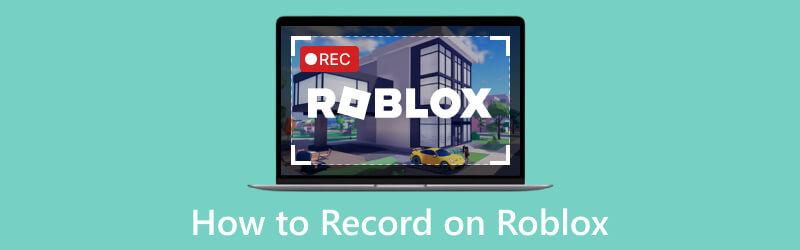
- 가이드 목록
- 1부: Roblox에 녹화하는 가장 좋은 방법
- 2부: 휴대폰에서 음성으로 Roblox를 녹음하는 방법
- 3부: Roblox 온라인 녹화 방법
- 4부: Roblox 녹화에 관한 FAQ
1부: Roblox에 녹화하는 가장 좋은 방법
Roblox 플랫폼에는 녹음기가 함께 제공됩니다. 그러나 전체 화면에서만 게임 플레이를 녹화할 수 있습니다. 더 중요한 것은 이 기능은 Roblox에서 최대 30분 동안만 녹화할 수 있다는 것입니다. 따라서 다음을 사용하는 것이 좋습니다. ArkThinker 스크린 레코더. 제한 없이 어떤 크기로든 게임플레이를 캡처할 수 있습니다.
- 한 번의 클릭으로 Roblox를 녹화하세요.
- 게임플레이 녹음에 얼굴과 음성을 추가하세요.
- 최고의 출력 품질을 만들어 보세요.
- 하드웨어 가속을 사용하여 성능을 최적화합니다.
품질 손실 없이 Roblox에 녹화하는 방법
최고의 Roblox 녹음기를 설치하세요
스크린 레코더를 다운로드하여 데스크탑에 설치하세요. Roblox에서 녹화해야 할 경우 녹화기를 실행하고 선택하세요. 게임 레코더 메인 인터페이스로 들어갑니다.

Roblox에 녹화하기
아래로 당겨 게임을 선택하세요 옵션을 선택하고 Roblox를 선택하세요. 켜기 시스템 사운드 옵션을 선택하고 볼륨을 조절하세요. 게임플레이 녹화에 반응을 추가하려면 웹캠 그리고 마이크로폰. 소프트웨어가 웹캠과 마이크에 액세스하도록 허용해야 합니다. 다음을 클릭하세요. 녹화 버튼을 누르고 Roblox에서 원하는 게임을 플레이하세요. 카운트다운이 끝나면 Roblox 녹화가 시작됩니다.

녹음 미리보기 및 저장
완료되면 멈추다 단추. 그런 다음 렌더링 후 미리보기 창으로 들어갑니다. 여기에서 녹화물을 보고 원하지 않는 클립을 제거할 수 있습니다. 마지막으로 게임 플레이를 하드 디스크에 저장합니다.
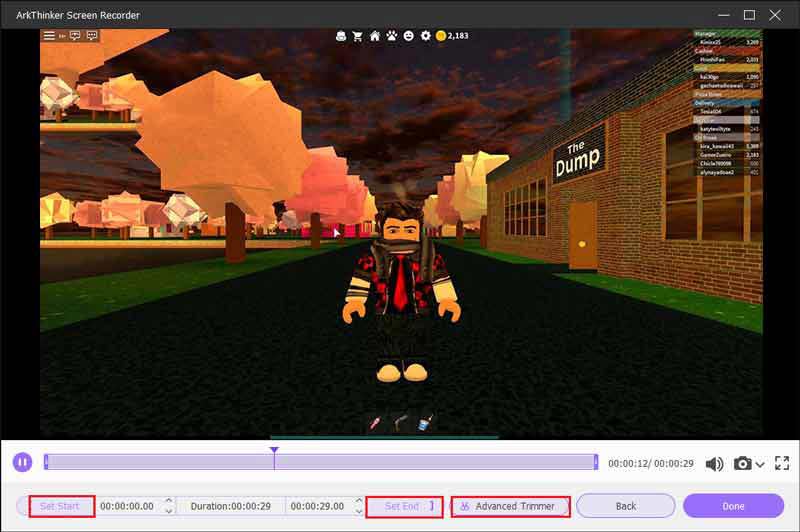
2부: 휴대폰에서 음성으로 Roblox를 녹음하는 방법
Android에서 음성으로 Roblox를 녹음하는 방법
휴대폰에서 Roblox에 녹화하는 가장 쉬운 방법은 내장된 화면 녹화 기능입니다. 화면 녹화 기능은 Android 11에 도입되었지만 Samsung, LG, OnePlus의 일부 휴대폰에서는 Android 10에 이 기능이 추가되었습니다.
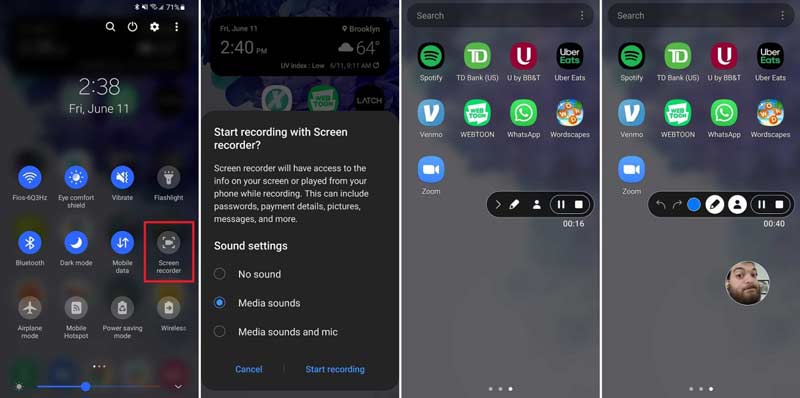
휴대폰 화면 상단에서 아래로 밀어서 입력하세요. 빠른 설정 상자. 탭하세요. 스크린 레코더 특징.
그런 다음 오디오 소스를 선택합니다. 게임 플레이를 녹화하고 싶다면 미디어 사운드 또는 상대 옵션. 휴대폰 음성으로 Roblox에 녹음하려면 다음을 선택하세요. 미디어 사운드 및 마이크. 누르다 녹음 시작.
Roblox 앱을 열고 좋아하는 게임을 플레이하세요. 화면 상단 레이어에 레코더 메뉴 표시줄이 표시될 수 있습니다. 녹음에 얼굴을 추가하려면 웹캠 상.
녹음을 중지하려면 멈추다 단추. 그러면 메모리에서 게임 플레이 녹화를 찾을 수 있습니다.
iPhone에서 음성으로 Roblox를 녹음하는 방법
Apple은 iOS에 화면 녹화 기능을 도입했습니다. 즉, iPhone 사용자는 별도의 앱 없이도 Roblox에서 음성으로 녹음할 수 있습니다. 단점은 녹음에 얼굴을 추가할 수 없다는 것입니다.
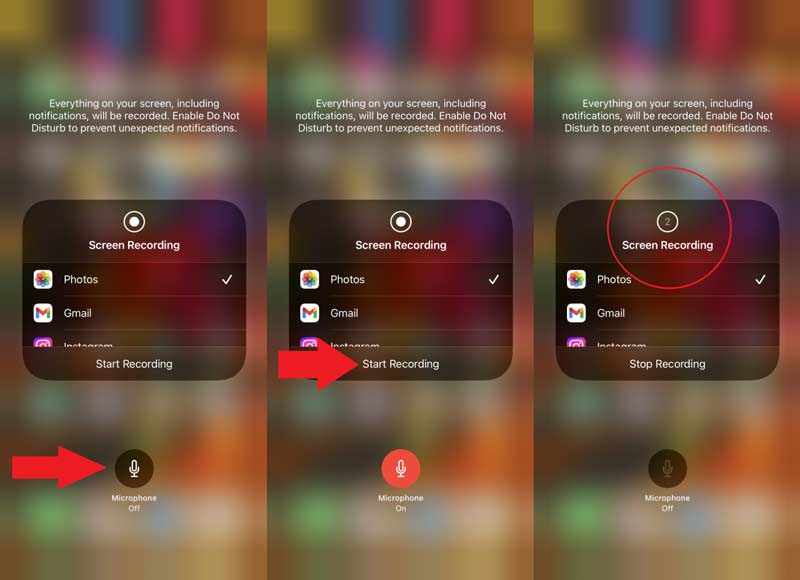
설정 앱으로 이동하여 제어 센터, 그리고 + 옆에 아이콘 화면 녹화 제어 센터에 이 기능을 추가하려면
제어 센터에 들어가서 화면 녹화 아이콘을 탭하고 마이크로폰 상. 꼭 보시길 바랍니다 마이크 켜짐 아이콘 아래에 있습니다.
누르다 녹음 시작을 탭하고 홈 화면으로 돌아가면 Roblox에서 좋아하는 게임을 플레이할 수 있습니다.
Roblox 녹화가 완료되면 제어 센터를 찾아 화면 녹화 아이콘을 누르고 녹음 중지.
3부: Roblox 온라인 녹화 방법
Roblox는 온라인 게임 플랫폼입니다. 웹 기반 화면 녹화 앱은 게임 플레이를 저장하는 또 다른 옵션입니다. ArkThinker 무료 스크린 레코더예를 들어, 좋은 선택입니다. 어떠한 제한도 없이 완전히 무료로 사용할 수 있습니다. 또한 음성과 얼굴을 Roblox에 녹음할 수도 있습니다.
입장 https://www.arkthinker.com/free-screen-recorder/ 귀하의 브라우저에서. 다음을 클릭하세요. 비디오 녹화 시작 버튼을 누르면 런처를 얻을 수 있습니다.
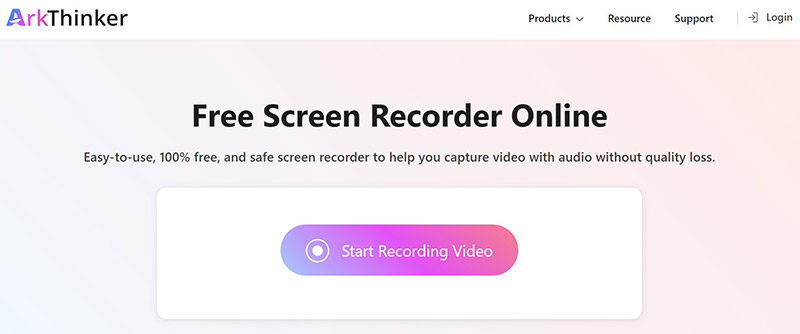
런처에는 네 가지 옵션이 있습니다:
녹음 영역 Roblox에 따라 녹화 영역을 설정하는 데 사용됩니다.
그만큼 카메라 화면을 녹화하는 동안 얼굴을 캡처할 수 있습니다.
그만큼 스피커 Roblox 게임의 사운드를 녹음하는 데 사용됩니다.
그만큼 마이크로폰 녹음에 음성을 추가합니다.
필요에 따라 각 옵션을 활성화하거나 비활성화합니다.
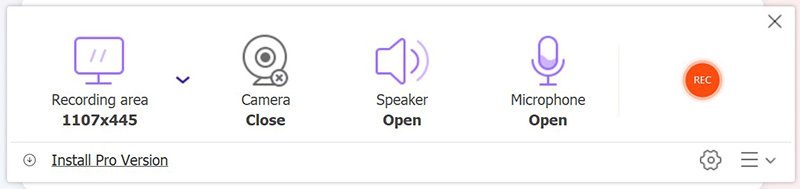
을 치다 녹화 버튼을 누르면 온라인에서 음성으로 Roblox에 녹음이 시작됩니다.
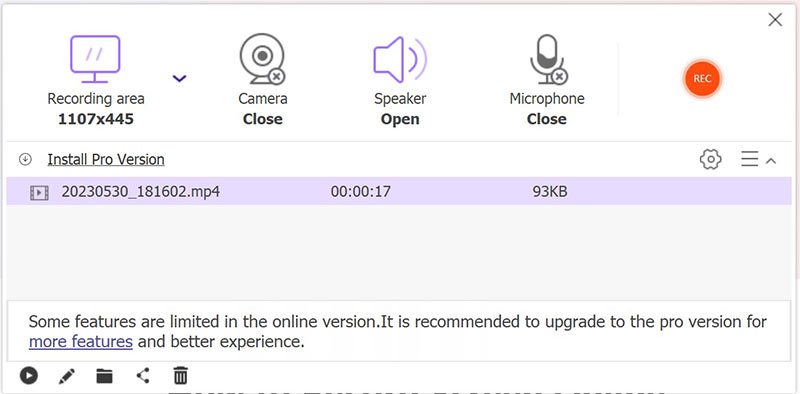
마지막으로 멈추다 버튼을 누르면 게임플레이 녹화가 종료됩니다.
4부: Roblox 녹화에 관한 FAQ
Roblox에 녹음하려면 어떤 키가 있나요?
내장 비디오 녹화 Roblox의 기능은 단축키를 지원하지 않습니다. Windows에서 Roblox로 녹화하려면 다음을 누르세요. 승리 + G 게임 바를 실행합니다.
Roblox에서 사람들을 녹화할 수 있나요?
Roblox에는 플레이어가 게임 플레이 비디오를 빠르고 쉽게 만들 수 있는 내장 레코더가 있지만 매우 간단하고 반응을 캡처할 수 없습니다. 게임플레이 녹화에 자신의 얼굴을 추가하려면 타사 녹음기를 사용해야 합니다.
Roblox에서 녹화하는 것을 다른 플레이어가 알 수 있나요?
아니요. Roblox에 녹화해도 다른 플레이어의 게임 플레이 경험이나 모습에 영향을 미치지 않습니다. 따라서 녹음 내용을 공유하지 않는 한 녹음 중이라는 사실을 알 수 없습니다.
결론
이제 당신은 이해해야합니다 Roblox에서 음성으로 녹음하는 방법 Windows, Mac, 스마트폰 및 온라인에서. 내장된 비디오 레코더 기능은 훌륭한 게임 플레이 녹화를 생성하기에는 너무 기본적입니다. 반면 ArkThinker Screen Recorder는 모든 사람이 몇 초 안에 마스터할 수 있는 방식으로 전문가 수준의 기능을 통합합니다. 이 플랫폼에 대해 다른 질문이 있는 경우 이 게시물 아래에 메시지를 남겨주시면 신속하게 답변해 드리겠습니다.
이 게시물에 대해 어떻게 생각하시나요? 이 게시물을 평가하려면 클릭하세요.
훌륭한
평가: 4.9 / 5 (기준 215 투표)
관련 기사
- 비디오 녹화
- Skype 통화 녹음: Skype 영상 통화를 받기 위한 단계별 가이드
- 웹 세미나 녹화 튜토리얼: Windows, Mac, iPhone 및 Android용
- Vimeo 화면 녹화: Vimeo에서 녹화하는 방법 알아보기
- 다른 사람이 모르게 Snapchat 기록을 감시하는 2가지 방법
- 애니메이션 GIF 캡처를 위한 최고의 GIF 레코더 [자세한 리뷰]
- AZ 스크린 레코더: Android 기기용 스크린캐스트 애플리케이션
- iTop Screen Recorder: 화면 활동 캡처 및 비디오 제작
- Teams 회의를 녹음하는 빠른 방법 [증명된 방법]
- Mac 컴퓨터에서 화면이나 비디오를 녹화하는 자세한 가이드
- 게임 플레이를 캡처하는 최고의 게임 레코더 [신뢰할 수 있는 도구 + 리뷰]



